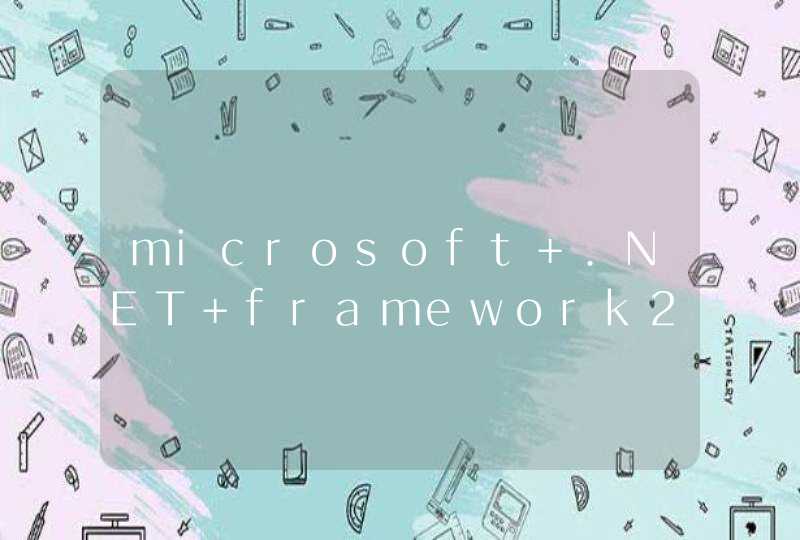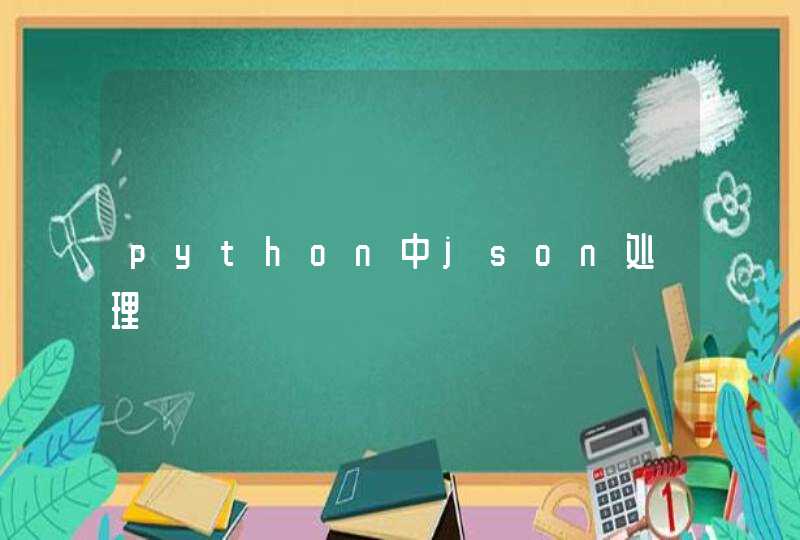2.然后打开手机的蓝牙:在手机中找到“设置”,依次打开“无线和网络”--“蓝牙设置”,勾选“蓝牙”和“可见”
3.手机搜索笔记本:选择“扫描搜索设备”,找到笔记本蓝牙设备,单击设备名称与之配对。可以选择手机上的文件,通过“分享”--“蓝牙”发送到笔记本
4.笔记本搜索手机:双击“我的 Bluetooth 位置”,单击“Bluetooth”--“搜索设备”,当搜索到手机设备,双击手机设备与之配对,生成配对码,手机上接受“蓝牙配对请求”,手机就可以和电脑互传文件。
以iPhone11,iOS13的手机为例,苹果用蓝牙传输文件的具体步骤如下所示:1、首先打开手机,在手机桌面上找到设置图标并点击进入,于设置列表中找到隔空投送选项。
2、下一步点击进入,在跳转界面中选择所有人选项,并打开手机蓝牙以及要连接对象的蓝牙。
3、选择需要传输的文件比如图片,文件等,选择隔空投送,然后找到接受对象蓝牙,点击共享即可。
需要注意的是苹果由于操作系统的限制,所以苹果手机不像是Android一样可以,和大多数的使用Android系统的手机进行配对以便传输文件。苹果的iOS操作系统在刚上市时期,为了保证其系统的稳定性和安全性,对于蓝牙之间传输的对应传输通讯接口进行了封堵,也因此苹果手机的蓝牙传输功能只能限于苹果设备之间相互使用,不能够于其他品牌进行连接传输。
该答案适用于苹果大部分手机型号。
从电脑传送文件到手机1.打开物理开关,并使用FN+F5开启蓝牙功能。然后右键单击“通知区域”的蓝牙图标。
2.选择“发送文件”,并点击“浏览”。
3.点击要选择的设备,然后“确定”。勾选“使用密钥”(因为有些手机如果不设密钥是无法连接的`)。
4.点击下一步,再击“浏览”,选择要传送的文件。
5.点击下一步,手机端提示输入密钥,并开始传送。
6.这时候手机端需要输入密钥,如果长时间(约20秒左右)没有输入,会超时退出,这时候只要再点“上一步”重新操作即可。
7.传送完成。
从手机传送文件到电脑1.首先需要设置允许其它蓝牙设备查找到此计算机。操作方法:双击“通知区域”蓝牙图标-点击“选项”,勾选“允许Bluetooth设备查找到此计算机”(“允许Buluetooth设备连接到此计算机”默认勾选)。
2.点击确定后,再右击“通知区域”的蓝牙图标,选择“接收文件”,等待手机通过蓝牙发送文件。
3.选择保存文件的位置。
4.成功接收从手机传送过来的文件。